Créer et publier un service TMS
Modifié le
Procédure pour publier un flux TMS
Créer un service TMS #
Lancer la création d’un service #
Dans la fiche de votre donnée, cliquez sur « Créer un service » afin d’ouvrir une fenêtre permettant de « Choisir le service à configurer » : sélectionnez « Service de tuiles vectorielles (Tile Map Service - TMS) ».
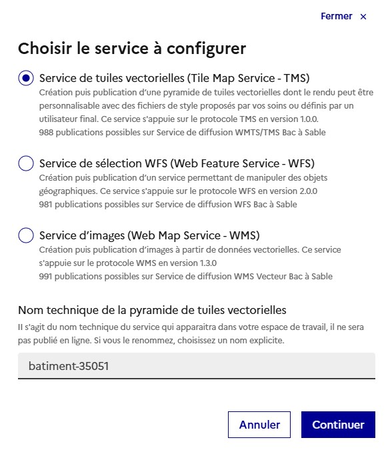
Sélectionner l’origine du service #
Sélectionnez une ou plusieurs tables pour créer le service :
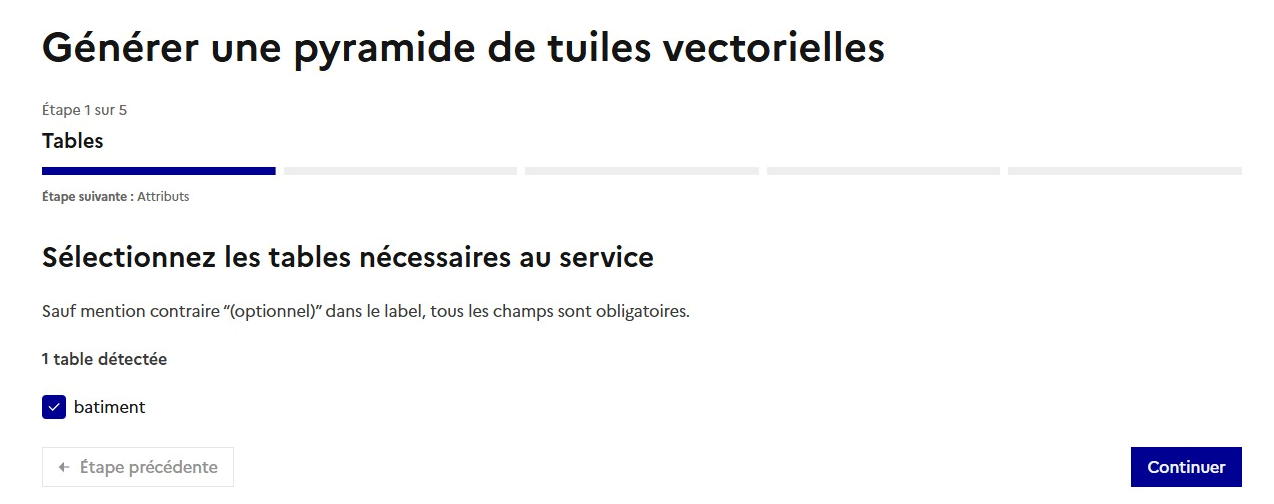
Pour éviter les erreurs lors de la génération du service, vérifiez que les noms des tables et attributs ne contiennent ni espace, ni caractère spécial.
Choisir les attributs à conserver #
Sélectionnez un ou plusieurs attributs à conserver dans la pyramide de tuiles vectorielles. Moins il y a d’attributs, plus la généralisation est efficace.
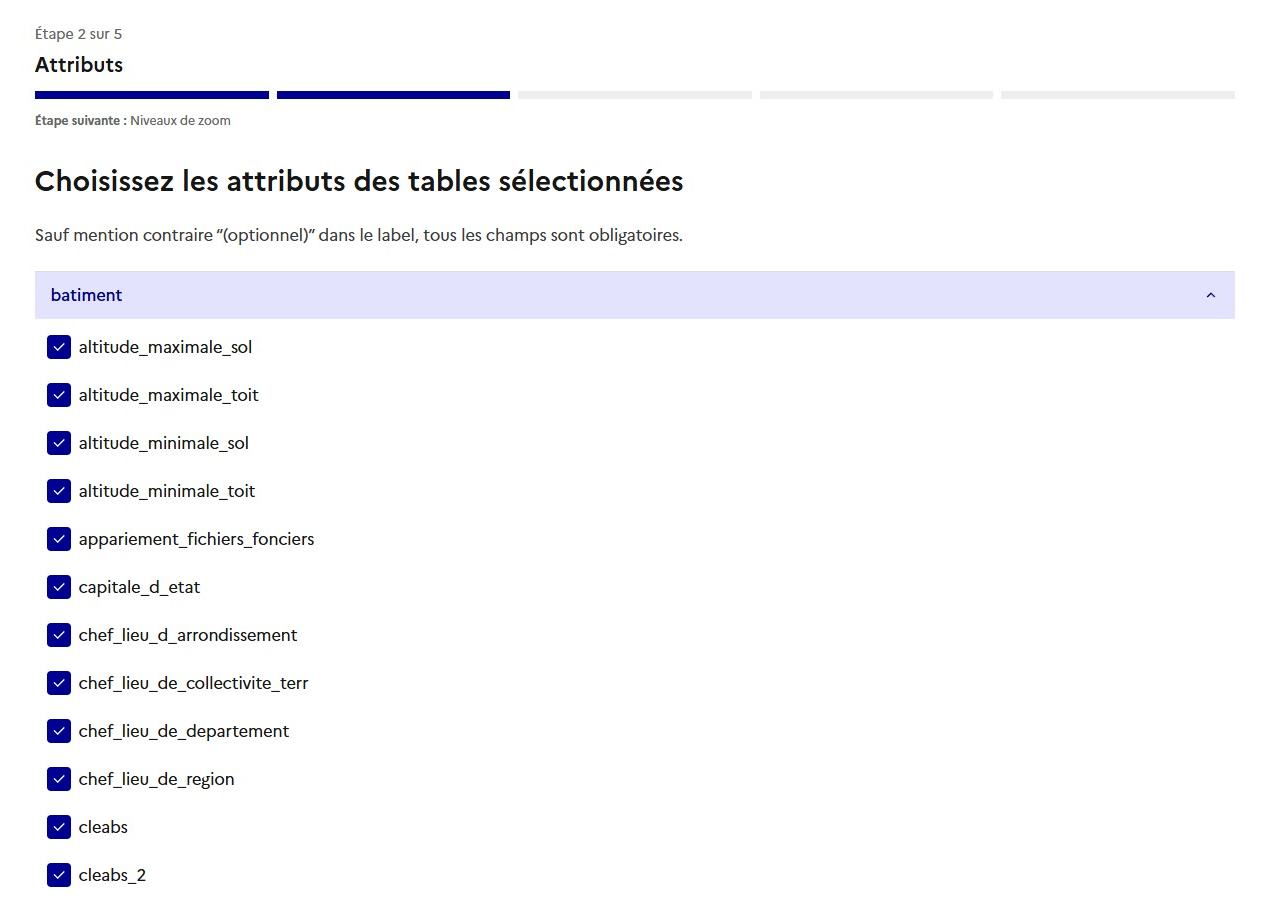
Choisir les niveaux de pyramide #
Définissez la plage de visibilité pour chaque donnée sélectionnée précédemment :
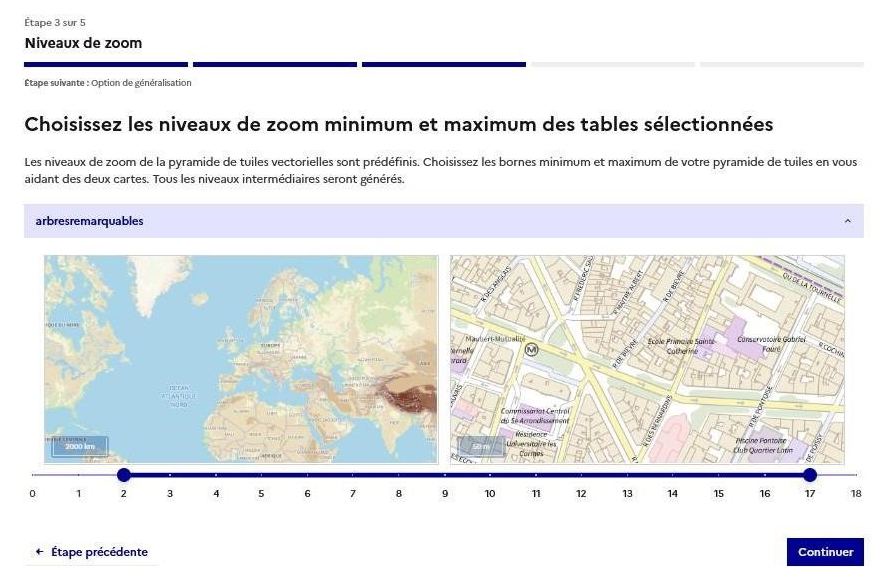
Pour se faire une idée de la taille des tuiles à différents niveaux, vous pouvez vous référer à : rok4.github.io/#visualisation-du-quadrillage
Option de généralisation #
Des options préconfigurées de généralisation sont proposées. Elles sont plus ou moins adaptées à certains types géométriques et leur efficacité va dépendre également des choix précédents. L’objectif est que les données s’affichent aux petites échelles sans que chaque tuile soit trop lourde à charger.
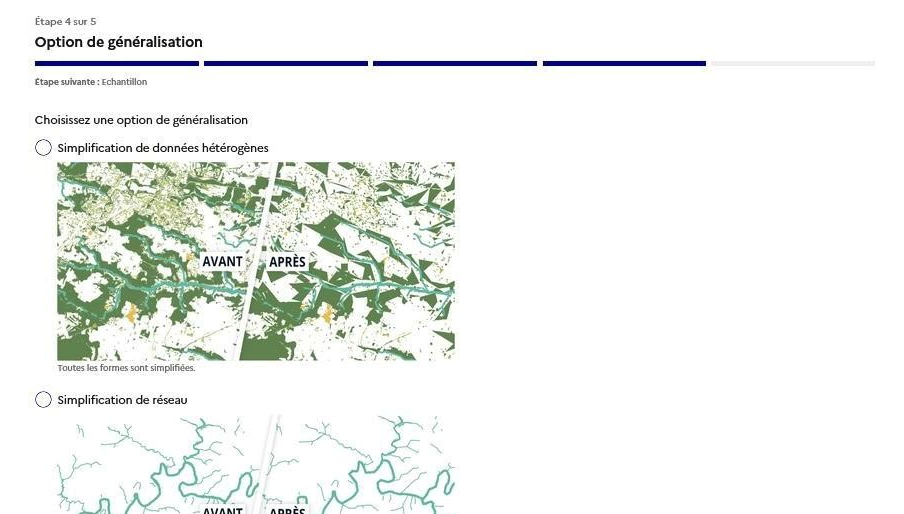
Échantillon #
La génération des pyramides peut prendre du temps. Si vos données sont très volumineuses il est possible de créer d’abord un échantillon (une pyramide sur une zone limitée) pour valider la pertinence de vos choix. Le calcul de cet échantillon sera plus rapide car moins de tuiles seront générées aux grandes échelles.


Vous pourrez alors vérifier que tous les tests de vérification ont bien été passés avec succès en cliquant sur le bouton de menu à droite de l’échantillon, puis sur « Voir les détails » :
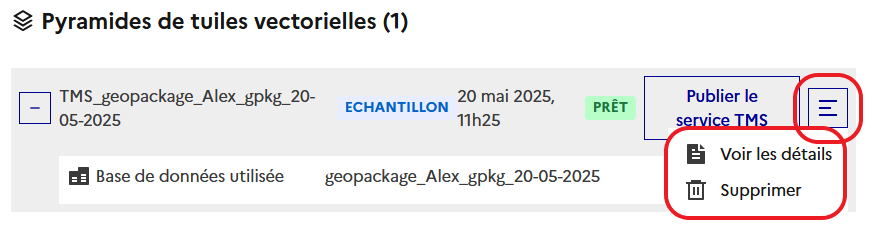
Publication #
Publier le service #
Publiez ensuite le service en entier en cliquant sur « Publier le service TMS ». Cela permettra de créer le service sur l’ensemble de l’emprise de vos données avec le même paramétrage que pour l’échantillon (cela dépubliera automatiquement l’échantillon) :
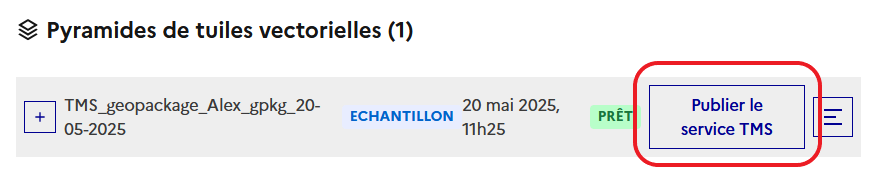
Importer directement vos métadonnées #
Ignorez cette étape en cliquant sur « Continuer », car la fonctionnalité est en cours de construction.
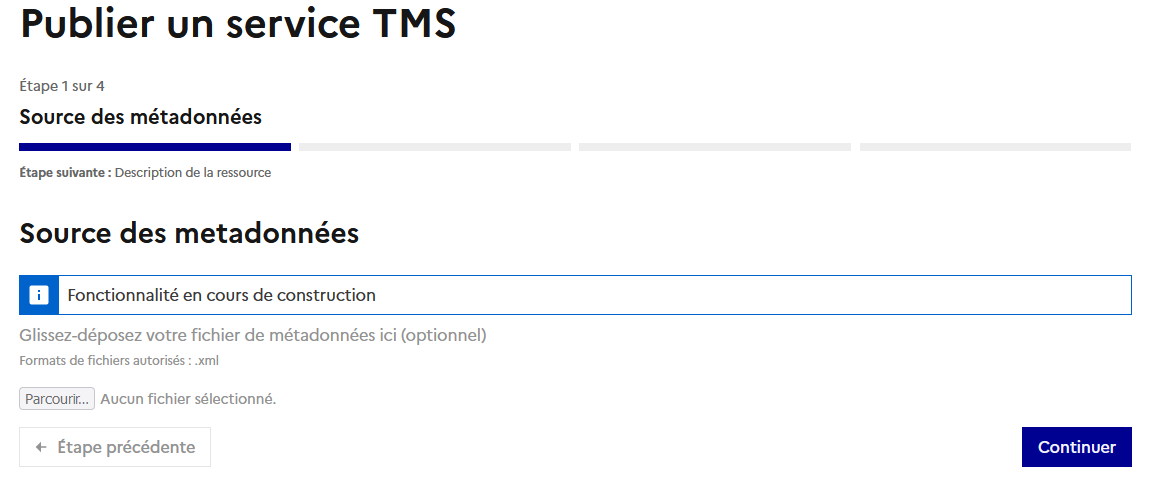
S’agissant d’un flux de données vecteur, comme pour le WFS, l’application d’un style est optionnelle car elle se fait côté client. En plus du SLD et du QML, vous pouvez utiliser le format de fichier JSON aux spécifications Mapbox Style, plus adapté à ce format.
Décrire la ressource #
Dans le parcours « Découverte », les données ne seront pas visibles dans le catalogue. Toutefois, prenez l’habitude de renseigner soigneusement ces champs qui seraient visibles dans la fiche de donnée du catalogue dans l’offre « Essentielle ». Tous les champs sont obligatoires.
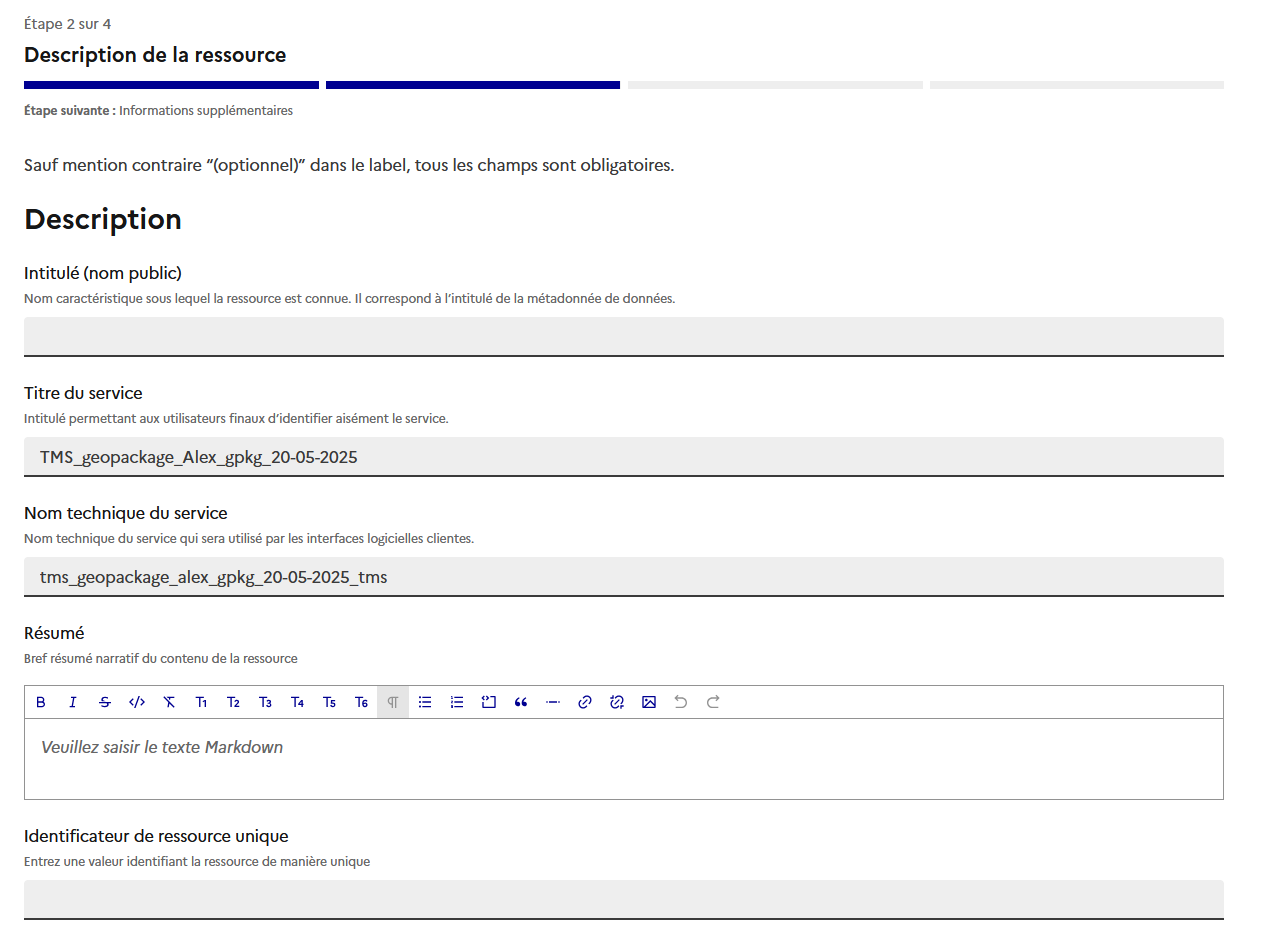
Remplissez les informations complémentaires suivantes :
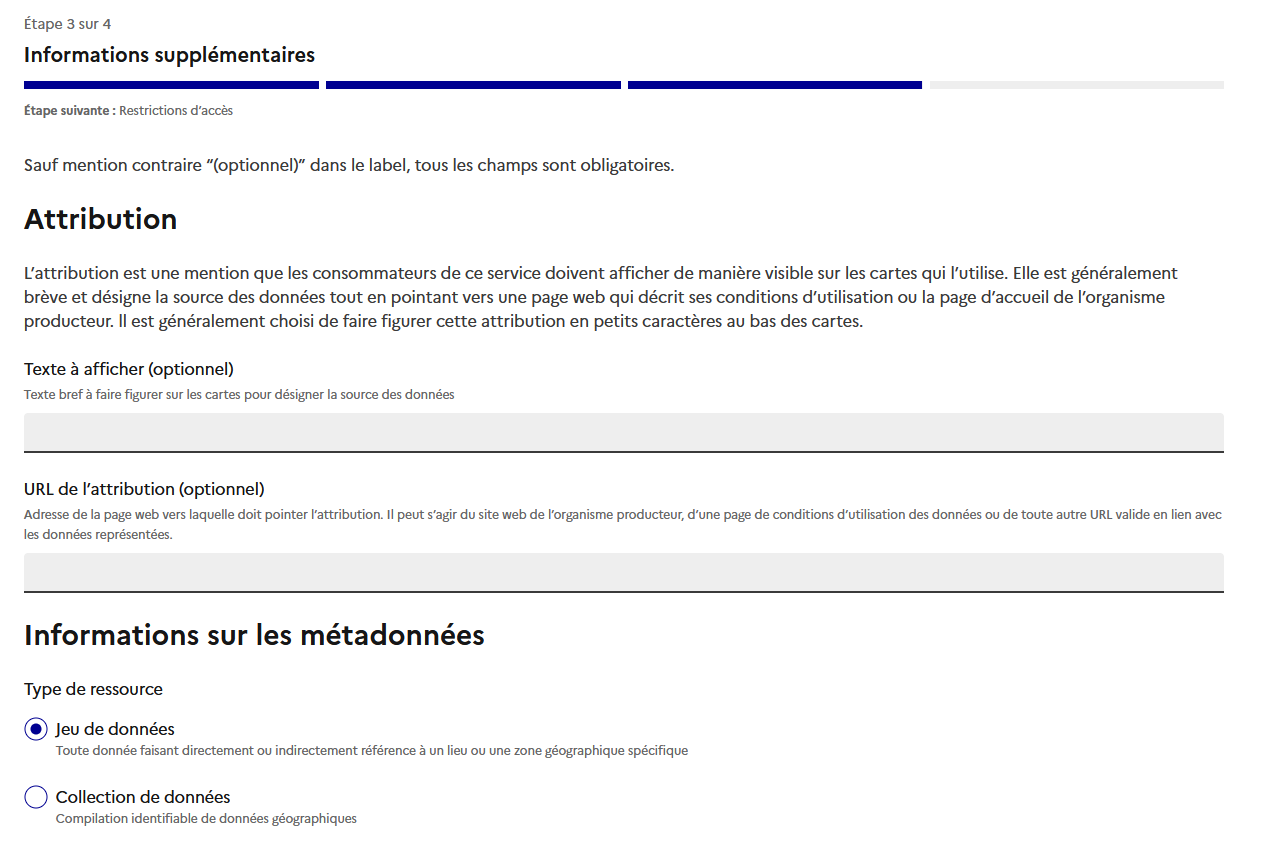
Ces métadonnées sont à remplir uniquement pour le premier service de votre fiche de données. Vous retrouverez la plupart des champs déjà remplis lors de la publication d’autres services (WFS/WMS/TMS).
Restriction d’accès #
La publication du service est obligatoirement « Tout public » lorsque les données sont dans le bac à sable. Dans votre entrepôt, il est possible de restreindre le service ou de le laisser en « Tout public » :
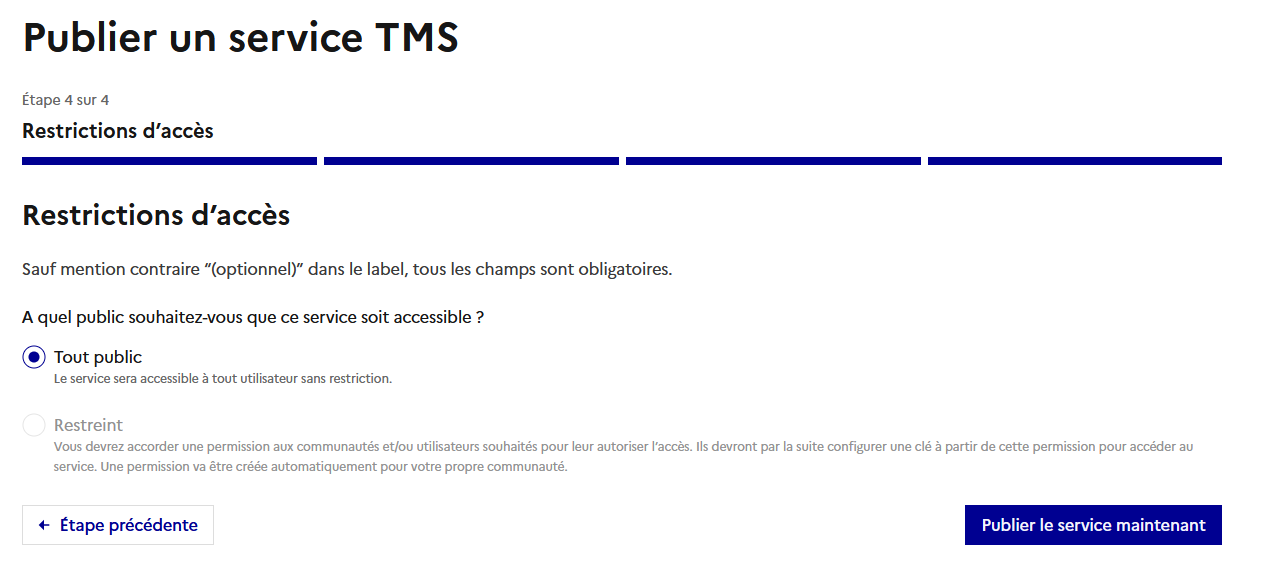
Publier le service #
Cliquez sur « Publier le service maintenant ». À la suite d’un écran « Création du service TMS en cours », vous apercevrez votre service classé en « Publié » :
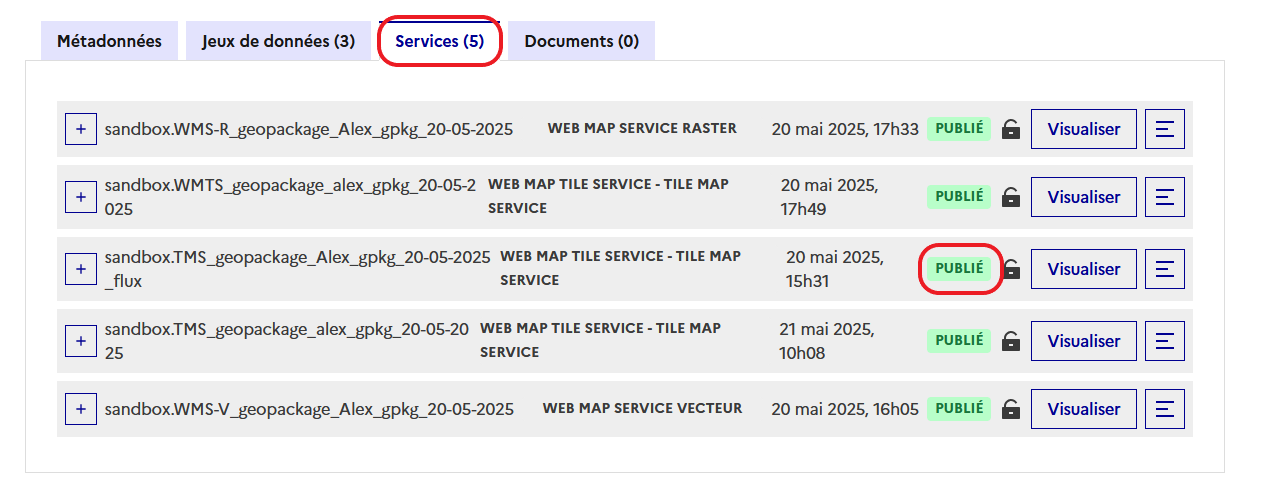
Visualiser le service TMS #
Pour visualiser cartographiquement les données du service TMS ainsi créé, cliquez sur « Visualiser » afin d’accéder à l’écran suivant :
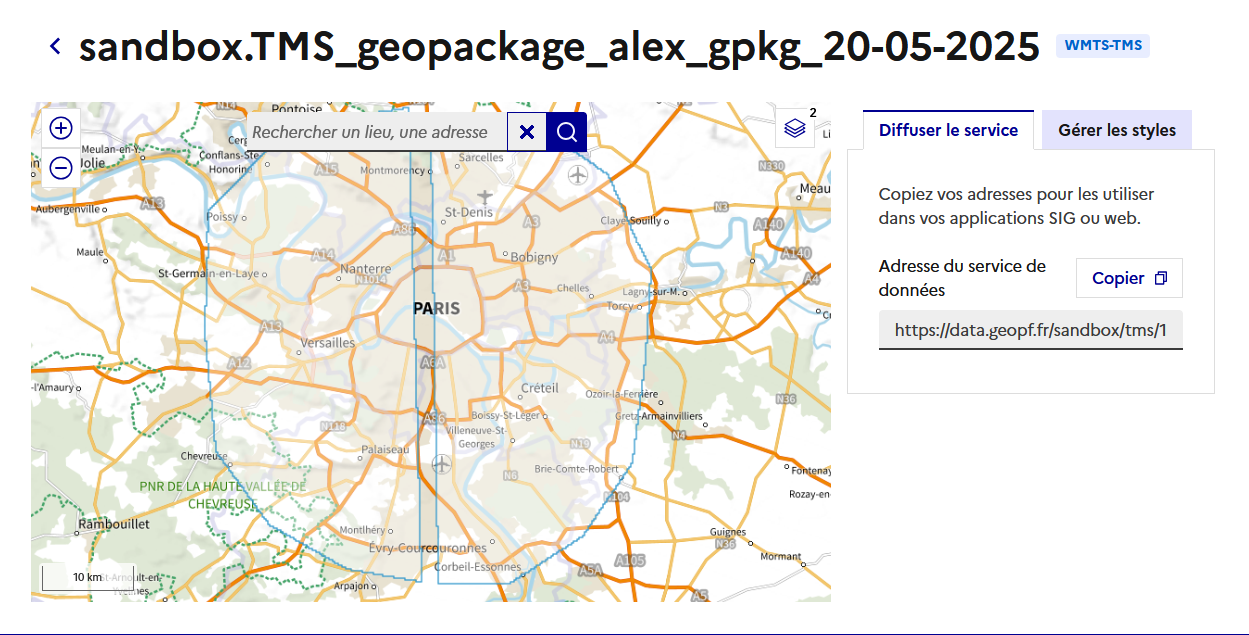 L’affichage est alors optimisé pour être plus performant qu’un service WFS ou WMS puisqu’il ne chargera que les tuiles nécessaires selon l’emprise et la plage de visibilité.
L’affichage est alors optimisé pour être plus performant qu’un service WFS ou WMS puisqu’il ne chargera que les tuiles nécessaires selon l’emprise et la plage de visibilité.